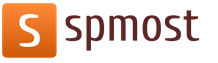Hector je kalendarski plan za izgradnju objekata. Građevinski objekt. Predmeti i vrste rada
Program je namijenjen investitorima, kupcima tehničke gradnje, dizajnerima, graditeljima, državnim, općinskim i privatnim kupcima i prijaviteljima - sudionicima natječaja i aukcija.
Program vam omogućuje sastavljanje PIC rasporeda u ranim (predprojektnim) fazama investicijskog i građevinskog ciklusa. Temelj za izračune su norme za trajanje gradnje zgrada i građevina, uključujući "Standarde za trajanje gradnje i zaostatke u izgradnji poduzeća, zgrada i građevina" (SNiP 1.04.03-85 *), "Preporuke za određivanje normi za trajanje gradnje zgrada i građevina, izgradnju koji se provodi uz privlačenje sredstava iz proračuna grada Moskve "(MRR-3.2.81-12)," Regulacija trajanja gradnje zgrada i građevina, TsNIIOMTP "(MDS 12-43.2008). Program provodi proračunsku metodu za određivanje ukupnog trajanja izgradnje objekata za razne industrijske svrhe, danu u Priručniku za SNiP 1.04.03-85 *. Modul za izračunavanje omogućuje vam određivanje trajanja izgradnje i raspodjelu zaostalih predmeta na temelju trajanja ovih analognih objekata sadržanih u normama. Izračuni mogu uzeti u obzir klimatske, tehnološke i organizacijske uvjete gradnje.
Korištenje tehničkih i ekonomskih parametara analognih objekata omogućuje utvrđivanje i opravdanje trajanja izgradnje objekata (poduzeća, njihovi redovi, start-kompleksi, građevine i zgrade), raspodjelu obujma investicija i građevinsko-instalacijskih radova po razdobljima gradnje, izradu kalendarskih planova za izgradnju objekata s raspodjelom ulaganja i obujam građevinskih i instalacijskih radova za zgrade i građevine i razdoblja gradnje kao dio projekta građevinske organizacije.
Raspored PIC-a dobiven korištenjem programa obuhvaća razdoblje od datuma početka pripremnih radova na licu mjesta do datuma puštanja u pogon objekta. Rezultati se mogu koristiti pri provođenju natjecateljskih postupaka, sastavljanju popisa naslova građevinskih projekata, planova ugovornih građevinsko-instalacijskih radova, planova materijalno-tehničke potpore i projekata građevinske organizacije za utvrđivanje trajanja gradnje, vremena puštanja objekta u pogon, opsega kapitalnih ulaganja te građevinskih i instalacijskih radova.
Izlazni oblici programa odgovaraju prihvaćenoj praksi i važećim propisima.
Isporučuje se kao dio softverskog paketa "Hector: Designer - Builder" EXPERT verzija kao softverski modul "POS Calendar Plan".
Znanstveno-tehnički centar "HECTOR"
Programski kompleks "HECTOR: Dizajner-graditelj"
Automatizirani razvoj
projekti upravljanja gradnjom (PIC)
i proizvodni projekti (PPR)
Potvrda br. ROSS RU. SP15.N00176
Potvrda br. ROSS RU. ME20.H01378
Program
"Hector: Raspored izgradnje objekata "
Verzija 1.5 od 09. 0 9.200 9 g.
korisnički priručnik
Moskva
1. OPĆE INFORMACIJE.. 3
2. MINIMALNI TEHNIČKI I SOFTVERSKI ZAHTJEVI.. 4
3. INSTALACIJA PRIJAVE... 5
4. POČETAK PROGRAMA... 5
5. ŠTEDNIK. 6
6. GLAVNI IZBORNIK PROGRAMA... 8
8. LITERATURA.. 9
8.1. Trajanje gradnje i stope temelja. 9
8.2. 12
9.1. Građevinski objekti. 13
9.3. Uvjeti gradnje. 15
9.8. 19
9.10.2. Čišćenje podataka. 22
9.10.5. Izračun zaostalih predmeta. 23
9.10.6. Spremanje podataka. 24
9.11.2. Čišćenje podataka. 25
10. USLUGA.. 28
11. LITERATURA.. 30
12. O RAZVOJITELJU.. 31
1. OPĆE INFORMACIJE
Program "Hector: kalendarski plan za izgradnju objekata" namijenjeno investitorima, građevinskim kupcima, dizajnerima, graditeljima, kupcima i sudionicima na natječajima i aukcijama.
Program vam omogućuje utvrđivanje i opravdanje trajanja gradnje objekata (poduzeća, njihovih redova, start-kompleksa, građevina i zgrada), raspodjelu obujma kapitalnih ulaganja i građevinsko-instalacijskih radova po razdobljima gradnje, sastavljanje rasporeda izgradnje objekata s raspodjelom opsega kapitalnih ulaganja i građevinsko-instalacijskih radova prema zgradama i građevinama i razdobljima gradnje kao dio projekta upravljanja gradnjom (PIC).
Za pregled korisničkog priručnika potreban je Microsoft Word.
3. INSTALACIJA PRIJAVE
Ako je na računalo instalirana prethodna verzija programa, morate preimenovati mapu u koju je instalirana prethodna verzija prije instaliranja nove verzije (na primjer planka. star) ili ga deinstalirajte ili instalirajte novu verziju programa u drugu mapu. Da biste zadržali podatke iz prethodne verzije, morate izraditi sigurnosnu kopiju podataka ( "Sigurnosna kopija podataka usluge").
Da biste instalirali program na hDD Računalo:
· Instalirajte elektronički ključ prema priloženim uputama za ugradnju ključa.
· Umetnite instalacijski disk u svoj CD-ROM pogon.
Pokrenite datoteku Setup. exe.
Instalacijski program zatražit će od vas da instalirate program "Hector: Raspored za izgradnju objekata" u mapu C:\ PLANKA\ ... Ako je potrebno, možete promijeniti pogon i mapu za instalaciju.
· Kada instalirate program u lokalnu mrežu za istodobni rad više korisnika, program mora biti instaliran u mrežnu mapu dostupnu svim korisnicima koji će raditi s programom.
Nakon uspješne instalacije pojavljuje se poruka "Instalacija završena".
4. POČETAK PROGRAMA
Da biste pokrenuli program, morate pokrenuti datoteku planka. exe iz mape u kojoj je program instaliran.
Kada radite u mreži, program ( planka. exe) pokreće se na korisničkoj radnoj stanici iz mrežne mape u kojoj je instaliran. Svaka radna stanica (radna stanica) na kojoj će se program koristiti mora biti imenovana. Ime može biti bilo koje i mora se sastojati od 1-3 latinična slova ili brojeva. Ovo je ime navedeno kao parametar prilikom pokretanja programa. Da biste olakšali pokretanje programa, možete stvoriti prečac na korisnikovom radnom mjestu. U ovom slučaju, naziv programa koji se pokreće u svojstvima prečaca može izgledati ovako: "DISK: \\ FOLDER \\"PL\ PLANKA\ planka. exe PK1 "gdje "DISK: \\ FOLDER \\" - naziv mrežnog pogona i mape, « PLANKA\» - glavna mapa programa, « planka. exe» - naziv programa koji se pokreće, « PK1 " - parametar je naziv dodijeljen radnoj stanici na kojoj je program pokrenut.
Ako parametar - naziv radne stanice nije naveden pri pokretanju, tada se radnoj stanici dodjeljuje zadani naziv ( PLK).
Dvije radne stanice s istim nazivom ne mogu se pokrenuti istovremeno
5. ŠTEDNIK.
Kada se program pokrene, na ekranu se pojavljuje početni zaslon koji sadrži opće informacije o programu (vidi sliku 5.1).
Prekidač se koristi za upravljanje prikazom početnog zaslona. Prikaži pri pokretanju... Kad je prekidač uključen, početni zaslon pojavit će se svaki put kad pokrenete program. Ako isključite prekidač, početni zaslon neće se pojaviti sljedeći put kad se program pokrene. Da biste ponovno omogućili ili pregledali čuvar zaslona, \u200b\u200bmožete ga otvoriti pomoću stavke "Čuvar zaslona" u odjeljku "Referenca" glavni izbornik programa.
Da biste zatvorili obrazac za prskanje i nastavili raditi s programom, morate pritisnuti gumb "Nastavi"(pogledajte sliku 5.1) ili zatvorite prozor pomoću gumba ili pritisnite tipku na tipkovnici « Unesi» , « Esc» ili "Prostor".
Da biste odbili pokretanje programa i izlazak iz njega, morate kliknuti na gumb "Izlaz" (vidi sliku 5.1).
Da bi pogledao upute, korisnik za rad s programom mora kliknuti na gumb "Upute" (vidi sliku 5.1). Otvorit će se upute (dokument MicrosoftRiječ) koje možete čitati ili ispisivati. Datoteka s uputama ( planka.doc) nalazi se u mapi DOC glavna programska mapa.
Upute se mogu otvoriti i odabirom stavke "Upute" u odjeljku "Referenca" glavni izbornik programa.

Lik: 5.1. Prskalica.
Da biste dobili informacije o programu, kliknite gumb "O programu" (vidi sliku 5.1).
Otvorit će se obrazac zaslona "O programu" (vidi sliku 5.2), u kojoj možete pregledati informacije o programu, njegovoj verziji, namjeni programa.
Obrazac sadrži podatke o programeru programa ( STC "Hector"), kontakt podaci.
Oblik "O programu" može se otvoriti i pomoću predmeta "O programu" u odjeljku "Referenca" glavni izbornik programa.

Lik: 5.2. Obrazac zaslona "O programu".
6. GLAVNI IZBORNIK PROGRAMA
Nakon pokretanja programa, na ekranu se pojavljuje glavni prozor programa s glavnim izbornikom. (vidi sliku 6.1).

Lik: 6.1. Glavni prozor programa.
Glavni izbornik programa sadrži sljedeće odjeljke:
"Plan kalendara" - glavni dio programa osmišljen za izradu kalendarskog plana za izgradnju objekata;
"Referentne knjige" - sadrži katalog normi za vrijeme izgradnje i zaostatak ( SNiP 1.04.03-85 *; « Regionalne norme za trajanje gradnje zgrada i građevina u gradu Moskvi "; MDS 12-43.2008) i katalog industrija, podsektora, vrsta industrija ili objekata za metodu izračuna za određivanje trajanja gradnje u skladu s SNiP 1.04.03-85 * i Priručnik za SNiP 1.04.03-85 *;
"Servis" - uslužne funkcije za održavanje baze podataka;
"Referenca" - sadrži referentne podatke;
"Izlaz" - prekid programa.
7. KRAJ PROGRAMA
Da biste zatvorili program, zatvorite sve otvorene obrasce zaslona i izvršite naredbu izbornika "Izlaz", ili pritisnite gumb da zatvorite glavni prozor programa (https://pandia.ru/text/79/170/images/image006_4.jpg "width \u003d" 661 height \u003d 456 "height \u003d" 456 "\u003e
Lik: 8.1. Imenik
U gornjem dijelu prozora oznaka ili naziv korištenog regulatornog okvira ( SNiP 1.04.03-85 *; "Regionalne norme u Moskvi"; MDS 12-43.2008)..jpg "width \u003d" 394 "height \u003d" 210 "\u003e
Lik: 8.2. Oblik "Normativna osnova".
Trenutno je osnova normi SNiP 1.04.03-85 *sadrži informacije o brojnim odjeljcima za sljedeće građevinske djelatnosti:
A. Industrijska gradnja;
B. Transportna gradnja;
D. Izgradnja komunikacijskih poduzeća;
E. Trgovina i ugostiteljstvo;
H. Neproduktivna gradnja.
Odjeljci priručnika koji sadrže informacije o objektima i prazni odjeljci istaknuti su različitim bojama (vidi sliku 8.1).
S uključenim prekidačem "Svi odjeljci" (vidi sliku 8.1) prikazat će se svi odjeljci vodiča. Kad je sklopka isključena - samo ispunjeni dijelovi.
Podaci o neispunjenim odjeljcima priručnika mogu se unijeti u bazu podataka na zahtjev korisnika.
Da biste dobili podatke o trajanju gradnje i zaostatku, potrebno je odabrati odjeljak direktorija (građevinska industrija), građevinski objekt, njegove karakteristike i traženu vrijednost glavnog pokazatelja.
Možete brže pronaći željeni odjeljak, objekt ili njegove karakteristike. Da biste to učinili, pritisnite gumb "Pronaći …", otvorit će se obrazac za pretraživanje (vidi sliku 8.3), u kojem trebate navesti tekst za parametre pretraživanja i pretraživanja i kliknuti Pronađi sljedeće Pronađi sljedeće (vidi sliku 8.1).

Lik: 8.3. Obrazac za pretraživanje.
Nakon odabira potrebnog objekta, morate pritisnuti gumb "Standardi za vrijeme izgradnje i zaostaci"... Otvorit će se obrazac zaslona (vidi sliku 8.4), u kojem će se za odabrane vrijednosti karakteristika objekta prikazati norme za trajanje gradnje i zaostatak u cjelini za objekt i za njegove lansirne komplekse (ako ih ima).

Lik: 8.4. Obrazac zaslona "Standardi za trajanje gradnje i temeljne radove u gradnji."
8.2. Industrija, podindustrija, vrsta proizvodnje ili objekt.
Imenik industrija, podindustrija, vrsta proizvodnje ili predmeta odgovara podacima SNiP 1.04.03-85 * i Prednosti SNiP-a 1.04.03-85 * ("Vodič za određivanje trajanja izgradnje poduzeća, zgrada i građevina") i koristi se za proračunsku metodu za određivanje trajanja gradnje.
Da biste otvorili direktorij, trebate u odjeljku izbornika "Referentne knjige" odaberite stavku izbornika "Grane, vrste predmeta".
Otvorit će se obrazac zaslona (vidi sliku 8.5).

Lik: 8.5. Obrazac zaslona "Industrija, podindustrija, vrsta proizvodnje ili objekt"
Za odabranu industriju, podindustriju, vrstu proizvodnje ili objekt prikazuju se podaci za obračunsku metodu za određivanje trajanja gradnje: formula za izračun, koeficijenti za obračunsku metodu, interval obujma građevinsko-instalacijskih radova.
Da biste brzo pronašli potrebnu industriju, podindustriju, vrstu proizvodnje ili objekt, možete izvršiti pretragu. Da biste to učinili, pritisnite gumb "Pronaći …", otvorit će se obrazac za pretraživanje (vidi sliku 8.6), u kojem trebate navesti tekst za pretraživanje i kliknuti Pronađi sljedeće... Za ponovno pretraživanje kliknite gumb Pronađi sljedeće (vidi sliku 8.5).

Lik: 8.6. Obrazac za pretraživanje.
9. KALENDARSKI PLAN IZGRADNJE OBJEKATA.
9.1. Građevinski objekti.
Za početak trebate u odjeljku izbornika "Plan kalendara" odaberite stavku izbornika. Otvorit će se obrazac zaslona "Odabir građevinskog objekta" (vidi sl. 9.1), koji je namijenjen stvaranju, izmjeni, brisanju, odabiru građevinskog objekta.

Lik: 9.1. Obrazac zaslona "Odabir građevinskog objekta"
Za rad s građevinskim objektima koristite gumbe:
"Novi"- stvaranje građevinskog objekta.
"Promijeniti" - promjena građevinskog objekta.
"Izbrisati" - uklanjanje građevinskog objekta. Građevinski objekt koji sadrži predmete i vrste radova ne može se izbrisati.
"Kopirati" - stvaranje kopije građevinskog objekta.
"Izbor" - odabir građevinskog objekta.
9.2. Stvaranje, preinaka, kopiranje građevinskog objekta.
Prilikom izrade, izmjene ili kopiranja građevinskog objekta (gumb "Novi", "Promijeniti" , "Kopirati"(vidi sliku 9.1)) otvara se zaslon (vidi sliku 9.2), namijenjen unosu i promjeni karakteristika građevinskog objekta. Ovdje možete postaviti naziv, mjesto i opis građevinskog objekta, jediničnu cijenu, odabrati vremensko razdoblje za raspoređivanje (mjesec, tromjesečje, godina).

Lik: 9.2. Zaslon za promjenu karakteristika građevinskog objekta.
Kada rade u mreži, dva korisnika ne mogu istodobno otvoriti građevinski objekt za izmjenu (gumb "Promijeniti" (vidi sliku 9.1)). Ako je građevinski objekt već otvoren za izmjenu od strane jednog korisnika, tada ga drugi korisnik može otvoriti samo za čitanje (bez mogućnosti spremanja izvršenih promjena). Štoviše, kada korisnik klikne na gumb "Promijeniti" « PK1 " - naziv radne stanice čiji korisnik uređuje građevinski objekt (vidi sliku 9.3).

Lik: 9.3. Poruka otvaranja građevinskog objekta samo za čitanje.
9.3. Uvjeti gradnje.
Za građevinski objekt možete postaviti uvjete gradnje koji se uzimaju u obzir prilikom izračuna pomoću korekcijski faktori na norme trajanja gradnje.
Možete postaviti dvije skupine uvjeta gradnje: prirodne i klimatske; tehnološkim i organizacijskim.
Da biste postavili prirodne i klimatske uvjete gradnje, pritisnite gumb. Ovo će otvoriti odgovarajući oblik zaslona (vidi sliku 9.4), koji vam omogućuje postavljanje prirodnog i klimatskog područja, postavljanje koeficijenata koji uzimaju u obzir izgradnju u planinskim područjima, u pustinjskim područjima, seizmičnost.
Da biste postavili tehnološke i organizacijske uvjete za izgradnju, kliknite gumb. Ovo će otvoriti odgovarajući obrazac zaslona (vidi sliku 9.5), koji vam omogućuje postavljanje odgovarajućih tehnoloških uvjeta za izgradnju, rad u smjenama.
Pritiskom na tipku "Zadano"(vidi slike 9.4, 9.5) postavit će se zadane vrijednosti koeficijenata (svi korekcijski faktori jednaki su 1,0).

Lik: 9.4. Obrazac zaslona.

Lik: 9.5. Obrazac zaslona "Tehnologija i organizacija gradnje".
9.4. Potražite građevinski objekt.
Da biste brže pronašli traženi građevinski objekt na popisu građevinskih objekata (vidi sl. 9.1), možete izvršiti pretragu. Da biste to učinili, pritisnite gumb "Pronaći …", otvorit će se obrazac za pretraživanje (vidi sliku 9.6), u kojem možete postaviti tekst za parametre pretraživanja i pretraživanja i kliknuti Pronađi sljedeće... Za ponovno pretraživanje kliknite gumb Pronađi sljedeće (vidi sliku 9.1).

Lik: 9.6. Obrazac zaslona za traženje građevinskog objekta.
9.5. Izbor građevinskog objekta.
Da biste sastavili raspored, morate odabrati građevinski objekt. Za to vam je potreban obrazac "Odabir građevinskog objekta" (vidi sliku 9.1) pronađite željeni građevinski objekt i pritisnite gumb "Izbor". Da biste odabrali građevinski objekt, također možete dvaput kliknuti lijevu tipku miša na liniji odabranog objekta ili upotrijebiti « Unesi ".
Kada rade u mreži, dva korisnika ne mogu istovremeno odabrati isti građevinski objekt s mogućnošću unošenja i spremanja promjena (gumb "Izbor" (vidi sliku 9.1)). Ako je jedan korisnik već odabrao građevinski objekt, tada ga drugi korisnik može otvoriti samo za čitanje (bez mogućnosti spremanja izvršenih promjena). Štoviše, kada korisnik klikne na gumb "Izbor", na zaslonu se prikazuje odgovarajuća poruka koja nudi otvaranje građevinskog objekta samo za čitanje. « PK1 " - naziv radne stanice čiji je korisnik već odabrao ovaj građevinski objekt (vidi sliku 9.7).

Lik: 9.7. Poruka otvaranja građevinskog objekta samo za čitanje.

Lik: 9.8. Obrazac zaslona "Građevinski objekt".
9.6. Građevinski objekt. Predmeti i vrste rada.
Kada odaberete građevinski objekt, otvorit će se obrazac zaslona "Građevinski objekt" (vidi sliku 9.8).
Na vrhu obrasca, ispod "Građevinski objekt" prikazuju se podaci o građevinskom objektu. Da biste ih promijenili, morate pritisnuti gumb "Promijeniti".
Na dnu obrasca "Građevinski objekt" (vidi sliku 9.8) u odjeljku "Predmeti i vrste rada" prikazuje se popis pojedinačnih objekata (zgrada, građevina) uključenih u građevinski objekt, kao i vrste radova.
Za rad s objektima i vrstama posla koristite gumbe:
"Novi"- stvaranje predmeta ili vrste djela.
"Promijeniti" - promjena predmeta ili vrste rada.
"Izbrisati" - uklanjanje predmeta ili vrste posla.
"Kopirati" - stvaranje kopije predmeta ili vrste djela.
Kada kreirate, promijenite ili kopirate objekt ili vrstu djela, otvara se obrazac zaslona (vidi sliku 9.9), u koji možete unijeti ili promijeniti podatke za objekt ili vrstu djela.

Lik: 9.9. Obrazac zaslona za promjenu podataka za objekt ili vrstu djela.
9.7. Trajanje izgradnje i zaostaci za objektom ili vrstom posla.
Za svaki objekt ili vrstu posla kao dijela građevinskog objekta mogu se odrediti (unijeti ili izračunati) vlastiti parametri za vrijeme trajanja gradnje, raspodjela obujma kapitalnih ulaganja i građevinsko-instalacijski radovi po razdobljima gradnje, može se postaviti razdoblje za početak gradnje unutar ukupnog trajanja gradnje objekta. Da biste to učinili, odaberite objekt ili vrstu posla i pritisnite gumb (vidi sliku 9.8). Otvorit će se obrazac zaslona "Trajanje izgradnje i temelja" (vidi sliku 9.10).

Lik: 9.10. Obrazac zaslona "Trajanje izgradnje i temelja".
9.8. Unos podataka o trajanju gradnje i zaostatku za objektom ili vrstom posla.
Za odabrani objekt ili vrstu posla možete postaviti vrijednosti za trajanje gradnje, redni mjesec početka gradnje, procijenjeni trošak i iznos građevinskih i instalacijskih radova unošenjem podataka u odgovarajuća polja obrasca (vidi sliku 9.10).
U odjeljku s obrascima "Raspodjela kapitalnih ulaganja i obujma građevinsko-instalacijskih radova po mjesecima" prikazuje se tablica raspodjele naznačenih iznosa po razdobljima gradnje (mjesecima).
Da biste postavili pokazatelje raspodjele, morate stvoriti potreban broj građevinskih razdoblja. Da biste to učinili, možete upotrijebiti gumbe "Novi" - stvaranje jednog novog razdoblja, i "Stvoriti" - stvaranje broja građevinskih razdoblja koji odgovaraju unesenom trajanju gradnje za ovaj objekt.
Da biste izbrisali razdoblja gradnje, možete koristiti gumbe "Izbrisati" - brisanje jedne točke i "Izbriši sve" - brisanje svih razdoblja.
U stupcima tablice "% Kap. ulaganja ", "% SMR" možete unijeti ili promijeniti postotak raspodjele opsega kapitalnih ulaganja i građevinsko-instalacijskih radova po razdobljima gradnje.
Pritiskom na tipku "Raspodijeli troškove", uneseni iznosi procijenjenih troškova i obujam građevinsko-instalacijskih radova rasporedit će se po razdobljima gradnje (stupci tablice “Volumen ograničenja. ulaganja " i "Opseg građevinskih i instalacijskih radova") u skladu s unesenim postocima distribucije.
Iznosi kapitalnih ulaganja i obujam građevinsko-instalacijskih radova za razdoblja gradnje mogu se unijeti i izravno promijeniti u stupce tablice “Volumen ograničenja. ulaganja " i "Opseg građevinskih i instalacijskih radova"... Pritiskom na tipku "Rezimirati", zbroj volumena kap. ulaganja i građevinski i instalacijski radovi za razdoblja gradnje bit će upisani u odgovarajuća polja odjeljka "Procijenjena vrijednost": "Ukupno" i "Uključujući građevinske i instalacijske radove".
9.9. Izračun trajanja izgradnje i zaostataka.
Možete izračunati vrijeme gradnje i zaostatak za objektom ili vrstom posla.
Da biste izračunali, morate pritisnuti gumb. (vidi sliku 9.10) Otvorit će se obrazac za izvršavanje izračuna (vidi sliku 9.11).

Lik: 9.11. Obrazac zaslona "Izračun trajanja izgradnje i zaostataka".
Koriste se dvije metode izračuna (u skladu s normama Odrezati1.04.03-85* i Priručnik za SNiP): izračun trajanja gradnje i zaostataka za analognim objektom i metoda izračuna za određivanje trajanja gradnje.
9.10. Izračun trajanja izgradnje i zaostataka za analognim objektom.
Da biste izračunali analogni objekt, odaberite karticu obrasca "Po analognom objektu" (vidi sliku 9.11).
9.10.1. Izbor analognog objekta.
Za odabir analognog objekta pritisnite gumb "Objekt-analog"... Otvorit će se obrazac za referentnu knjigu normi za vrijeme gradnje i zaostatak u kojem trebate odabrati odgovarajući analogni objekt i kliknuti gumb "Odabir analognog objekta" (vidi sliku 9.12).
Na vrhu obrasca (vidi sliku 9.11) u odjeljku "Objekt-analog" prikazuju se karakteristike analognog objekta, norme trajanja gradnje i zaostatak za postojećim vrijednostima glavnog pokazatelja za analogni objekt.

Lik: 9.12. Izbor analognog objekta.
9.10.2. Čišćenje podataka.
Da biste obrisali podatke iz obrasca, kliknite gumb "Čisto" (vidi sliku 9.11). Ovim ćete izbrisati sve podatke o analognom objektu i izračunate podatke.
9.10.3. Uvjeti gradnje.
U odjeljku s obrascima "Koeficijenti prema normama trajanja gradnje" faktori korekcije prikazuju se prema normama trajanja gradnje prema uvjetima gradnje (vidi sliku 9.11). Pritiskom na tipku "Prirodni i klimatski uvjeti" ili "Tehnologija i organizacija gradnje", otvorit će se odgovarajući obrazac (vidi slike 9.13, 9.14), u kojem možete mijenjati vrijednosti koeficijenata (uvjeti gradnje), koje se mogu razlikovati za različite predmete ili vrste radova.

Lik: 9.13. Obrazac zaslona "Prirodni i klimatski uvjeti gradnje".
Pritiskom na tipku "Zadano"(vidi slike 9.13, 9.14) postavit će se zadane vrijednosti koeficijenata (svi korekcijski faktori jednaki su 1,0).
Pritiskom na tipku "Prema građevinskom objektu", postavit će se vrijednosti koeficijenata navedenih za građevinski objekt (vidi pogl. 9.3).

Lik: 9.14. Obrazac zaslona "Tehnologija i organizacija gradnje".
Da biste uzeli u obzir dodatne uvjete i značajke gradnje za određeni objekt ili vrstu posla, možete unijeti dodatni koeficijent u norme za vrijeme trajanja gradnje. Da biste to učinili, kliknite gumb "Dodatno" (vidi sliku 9.11) i u otvorenom obliku unesite vrijednost dodatnog koeficijenta.
9.10.4. Proračun trajanja gradnje.
"Izračun trajanja izgradnje i zaostataka" obrazac (vidi sl. 9.11) unesite vrijednost glavnog pokazatelja za objekt (ukupna površina, m2, snaga itd.) i pritisnite gumb. Ako se vrijednost glavnog pokazatelja za objekt razlikuje od vrijednosti pokazatelja za analogni objekt, izračun koristi metode interpolacije i ekstrapolacije. Kao rezultat izračuna dobivaju se vrijednosti trajanja gradnje (vidi sliku 9.11): "norma" - norma za analogni objekt za danu vrijednost glavnog pokazatelja, koristeći, ako je potrebno, interpolaciju ili ekstrapolaciju; "Izračunato" - procijenjeno trajanje gradnje, uzimajući u obzir faktore korekcije; "Prihvaćeno"
9.10.5. Izračun zaostalih predmeta.
Da biste izračunali zaostatak, morate pritisnuti gumb "Izračun zaostalih predmeta" (vidi sliku 9.11).
Izračun rezerve za objekt provodi se prema normama pričuve za analogni objekt za pretpostavljeno trajanje gradnje ( "Prihvaćeno"). Kao rezultat izračuna, raspodjela zalihe u postotku dobiva se po razdobljima gradnje (vidi sliku 9.11).
9.10.6. Spremanje podataka.
Da biste spremili podatke obrasca, kliknite gumb "Uštedjeti".
9.10.7. Prihvaćanje izračunatih podataka za objekt.
Da biste prihvatili izračunate podatke za objekt, morate pritisnuti gumb "Prihvati za objekt" (vidi sliku 9.11). U tom će slučaju za objekt biti prihvaćeni izračunati podaci o trajanju gradnje i zaostatku. Prilikom zatvaranja obrasca "Izračun trajanja izgradnje i zaostataka" (dugme "Izlaz"), u obliku "Trajanje izgradnje i temelja" (vidi sl. 9.10) prikazat će se prihvaćeno trajanje gradnje i postoci raspodjele kapitalnih ulaganja te opseg građevinskih i instalacijskih radova. Da biste raspodijelili iznose procijenjenih troškova i obujam građevinskih i instalacijskih radova, morate pritisnuti gumb "Raspodijeli troškove"... Iznosi će se raspodijeliti po razdobljima gradnje prema izračunatim postotcima raspodjele.
9.11. Izračunata metoda za određivanje trajanja gradnje.
Da biste primijenili metodu izračuna, morate odabrati karticu "Metoda izračuna" oblik "Izračun trajanja izgradnje i zaostataka" (vidi sliku 9.15).

Lik: 9.15. Izračunata metoda za određivanje trajanja gradnje.
9.11.1. Izbor industrije, podindustrije, vrste proizvodnje ili predmeta.
Metoda izračuna uključuje odabir industrije, podindustrije, vrste proizvodnje ili predmeta? kojem pripada građevinski objekt.
Za odabir pritisnite gumb "Industrija, podindustrija, vrsta proizvodnje ili objekt" (vidi sliku 9.15). Otvorit će se obrazac priručnika u kojem trebate odabrati industriju i vrstu predmeta i kliknuti gumb (vidi sliku 9.16).

Lik: 9.16. Izbor industrije, podindustrije, vrste proizvodnje ili predmeta.
Na vrhu obrasca (vidi sliku 9.15) u odjeljku "Industrija, podindustrija, vrsta proizvodnje ili objekt" prikazuje karakteristike odabrane industrije, podindustrije, vrste proizvodnje ili predmeta, interval obujma građevinskih i instalacijskih radova.
9.11.2. Čišćenje podataka.
Da biste obrisali podatke, morate kliknuti gumb "Čisto" (vidi sliku 9.15). Ovim ćete izbrisati sve podatke prema djelatnosti, podindustriji, vrsti proizvodnje ili pogonu i izračunate podatke.
9.11.3. Proračun trajanja gradnje.
Da biste izračunali trajanje gradnje, potrebno je u odjeljku "Proračun trajanja gradnje"(vidi sliku 9.15) unesite vrijednost obujma građevinsko-instalacijskih radova za objekt i pritisnite gumb "Proračun trajanja gradnje"... Kao rezultat izračuna dobivaju se vrijednosti trajanja gradnje (vidi sliku 9.15): "Izračunato" - procijenjeno trajanje gradnje za unesenu vrijednost obujma građevinsko-instalacijskih radova; "Prihvaćeno" - trajanje gradnje, koje korisnik može promijeniti i prihvatiti za objekt.
9.11.4. Prihvaćanje izračunatih podataka za objekt.
Da biste prihvatili izračunato trajanje gradnje za objekt, morate pritisnuti gumb "Prihvati za objekt" (vidi sliku 9.15) . Prilikom zatvaranja obrasca "Izračun trajanja izgradnje i zaostataka" (dugme "Izlaz"), u polju "Trajanje gradnje, mjeseci" oblik "Trajanje izgradnje i temelja" (vidi sl. 9.10) prikazat će se prihvaćeno trajanje gradnje.
9.12. Zbirni podaci za građevinski objekt.
Korištenjem ulaznih i obračunskih obrazaca (vidi slike 9.10, 9.11), za svaki objekt ili vrstu posla kao dijela građevinskog objekta utvrđuju se njegovi parametri trajanja gradnje, utvrđuje se opseg kapitalnih ulaganja i građevinsko-instalacijskih radova te njihova raspodjela po razdobljima gradnje unutar ukupnog trajanja izgradnje objekta.
Primljeni podaci za objekt ili vrstu posla: trajanje gradnje, redni mjesec početka gradnje, procijenjena vrijednost, obujam građevinskih i instalacijskih radova prikazan je u tablici "Predmeti i vrste rada" oblik "Građevinski objekt" (vidi sliku 9.8).
Na dnu tablice prikazuju se sažeti podaci za građevinski objekt: trajanje gradnje, procijenjeni trošak, obujam građevinskih i instalacijskih radova ( "Za građevinski objekt:").
9.13. Raspored izgradnje objekata.
Na temelju podataka dobivenih za građevinski objekt i njegove sastavne objekte i vrste radova moguće je formirati raspored građenja, koji je dio projekta organizacije građenja (Obrazac 1 Dodatka 3 SNiP 3.01.01-85 *, "Organizacija građevinske proizvodnje").
Da biste dobili raspored, kliknite gumb "Plan kalendara" (vidi sliku 9.8). Otvorit će se obrazac (vidi sl. 9.17), u kojem možete odabrati vremensko razdoblje (mjesec, tromjesečje, godinu) koje će se koristiti za raspodjelu troškova prilikom formiranja rasporeda.

Lik: 9.17. Obrazac zaslona "Plan kalendara".
Pritiskom na tipku "U REDU"(vidi sliku 9.17), pokrenut je Microsoft Excel, gdje se formira izlazni obrazac rasporeda (vidi sliku 9.18).
Raspored prikazuje procijenjeni trošak i obujam građevinsko-instalacijskih radova i njihovu raspodjelu po razdobljima gradnje za pojedine objekte i vrste radova te za građevinski objekt u cjelini.
Svi se iznosi daju kao formule. Automatsko zbrajanje provodi se za objekte i vrste radova, za razdoblja gradnje i za građevinski objekt općenito. Ako trebate izmijeniti izlazni obrazac, zbrojevi će se automatski ponovno izračunati.
Generirani raspored možete pregledati, spremiti na disk u datoteci Microsoft Excel ili ispisati.
|
Lik: 9.18. Izlazni obrazac kalendarskog plana u programu Microsoft Excel.
10. USLUGA
Odjeljak glavnog izbornika "Servis" dizajniran za izvođenje uslužne funkcije o održavanju baze podataka i sadrži sljedeće stavke:
Stvaranje kopije korisničke baze podataka kao arhive na disku ili na disketi;
Vraćanje podataka iz arhive stvorene prilikom izvođenja predmeta "Sigurnosna kopija podataka"ili s automatskim sigurnosnim kopijama;
Postavljanje parametara za automatsko sigurnosno kopiranje podataka;
Obrada podataka, koju je preporučljivo provesti nakon hitnog prekida programa (isključivanje itd.);
10.1. Sigurnosna kopija podataka
Da biste napravili sigurnosnu kopiju podataka, trebate u odjeljku glavnog izbornika "Servis" odaberite stavku "Sigurnosna kopija podataka"... Naziv arhivske datoteke koju program nudi "po defaultu" je: KP070901 (za arhivu stvorenu 01.09.07.). "Zadana" mapa za spremanje mape archive: arh u glavnoj mapi programa ( planka).
Prilikom izvršavanja stavke izbornika "Sigurnosna kopija podataka" otvorit će se prozor za spremanje arhive u kojem po potrebi možete promijeniti zadani naziv i mapu arhive za spremanje i spremanje arhive ( "Uštedjeti").
Pri radu u mreži sigurnosna kopija podataka može se izvesti samo ako se program ne izvodi na bilo kojoj radnoj stanici osim one s koje se vrši sigurnosna kopija.
10.2. Vraćanje podataka iz sigurnosne kopije
Da biste vratili podatke iz sigurnosne kopije, morate otići na odjeljak glavnog izbornika "Servis" odaberite stavku "Vraćanje podataka iz sigurnosne kopije"... Mapa će se otvoriti arh u glavnoj mapi programa ( planka), u kojem se "prema zadanim postavkama" arhiva podataka sprema tijekom sigurnosne kopije (stavka izbornika "Sigurnosna kopija podataka"), kao i arhive podataka stvorene tijekom automatske izrade sigurnosne kopije. Možete odabrati potrebnu arhivu i kliknuti "U REDU" za vraćanje podataka iz sigurnosne kopije. Ako je potrebno, možete odabrati drugu mapu u kojoj je spremljena potrebna arhiva podataka.
Prilikom vraćanja podataka iz sigurnosne kopije, svi podaci u programskoj bazi podataka bit će izbrisani i zamijenjeni podacima iz sigurnosne kopije.
Pri radu u mreži sigurnosna kopija podataka može se izvesti samo ako se program ne izvodi na bilo kojoj radnoj stanici osim one s koje se podaci vraćaju iz sigurnosne kopije.
10.3. Postavljanje sigurnosne kopije
Da biste konfigurirali parametre automatske sigurnosne kopije, trebate u odjeljku glavnog izbornika "Servis" odaberite točku izvršenja "Postavljanje sigurnosne kopije"... Ovo će otvoriti obrazac zaslona (slika 10.1), u kojem možete postaviti potrebne parametre.

Lik: 10.1. Obrazac zaslona "Postavljanje sigurnosne kopije".
Da biste mogli izvršiti automatsko sigurnosno kopiranje podataka, morate omogućiti prekidač "Izvođenje automatskih sigurnosnih kopija"... Kad je prekidač isključen, automatske sigurnosne kopije ne izvode se.
Možete postaviti razdoblje sigurnosne kopije - nakon koliko dana će se sigurnosna kopija izvoditi. Da biste to učinili, u polje unesite odgovarajuću vrijednost "Razdoblje sigurnosne kopije, dani (1 - 10)
Možete postaviti broj nedavnih arhiva koje će se čuvati. Da biste to učinili, u polje unesite odgovarajuću vrijednost Čuvanje nedavnih arhiva (1 - 10)". Raspon mogućih vrijednosti:
U polju "Mapa za pohranu sigurnosnih kopija arhiva" navedena je mapa u kojoj se arhiva sprema tijekom automatske izrade sigurnosne kopije.
Ime arhivske datoteke stvorene tijekom automatske izrade sigurnosne kopije je: (za arhivu stvorenu 01.05.07.).
Klikom na stavku izbornika možete vratiti podatke iz arhive stvorene tijekom automatske izrade sigurnosne kopije "Vraćanje podataka iz sigurnosne kopije" i odabir potrebne arhive po imenu (datum stvaranja).
10.4. Provjera valjanosti podataka i reindeksiranje
Da biste provjerili i reindeksirali podatke, morate otići na odjeljak glavnog izbornika "Servis" odaberite stavku "Provjera i ponovno indeksiranje podataka".
Kada se radi u mreži, provjera podataka i ponovni indeks mogu se izvesti samo ako se program ne izvodi na bilo kojoj radnoj stanici osim one s koje se podaci provjeravaju i reindeksiraju.
11. LITERATURA
Odjeljak glavnog izbornika "Referenca" sadrži popratne informacije a sastoji se od sljedećih točaka:
"Upute" - otvara korisnički priručnik za rad s programom;
"Čuvar zaslona" - otvara početni prozor koji sadrži opće informacije o programu i može se otvoriti kad se program pokrene (vidi poglavlje 5, sliku 5.1);
"Web mjesto STC-a" Hector "(www.gektorstroi.ru) " - otvara stranicu STC-a "Hector".
"O programu" - otvara obrazac zaslona "O programu" (vidi sl. 5.2), u kojem možete pregledati podatke o programu, njegovu verziju, svrhu programa, podatke o programeru programa ( STC "Hector"), kontakt podaci.
12. O RAZVOJITELJU
Znanstveno-tehnički centar "HECTOR" osnovali su 1993. godine stručnjaci iz područja informacijske tehnologije i građevinskog inženjerstva. Kreativni tim STC "HEKTOR" odlikuje se visokom profesionalnošću (u tvrtki rade doktori i kandidati znanosti) i velikim iskustvom u rješavanju praktičnih problema. Tvrtka razvija i podržava programe za graditelje i računovođe, pruža razne usluge, provodi obuku osoblja, ispunjava narudžbe za izradu računalnih programa, organizacijsku i metodološku dokumentaciju itd.
Glavne djelatnosti STC "GECTOR" su licencirane, svi softverski proizvodi položeni državna registracija i ovjeren.
Uspješan rad STC "HECTOR" i njegovih vodećih zaposlenika bio je široko prepoznat, obilježen vladinim nagradama, medaljama "VDNKh Laureate" i "VVTs Laureate".
Možete se upoznati s radom programa koje razvija STC "HEKTOR" i njegovi partneri, dobiti potrebne konzultacije, odgovore na pitanja, kupiti demo verzije programa u izložbenom salonu STC-a "HEKTOR" radnim danom od 10,00 do 18,00 sati. Demo verzije programa također su dostupne na našoj INTERNET stranici.
Molimo pošaljite svoje komentare na rad s ovim programom, pitanja i prijedloge za poboljšanje i dodavanje faksom ili e-poštom. Ako se vaš prijedlog pokaže korisnim za razvoj programa i rad drugih korisnika, mi je besplatno pružit ćemo vam novu verziju s provedbom vaših ideja. Bit će nam drago znati vaše mišljenje i sigurno ćemo odgovoriti na sva vaša pitanja.
Moskva, sv. Dobrolyubova, 16, kom. 2, 5. kat, STC "Hector"
Telefoni / faksovi: (4,
E-mail: ***** @ *** ru WWW: http: // www. *****
Želimo vam uspješan rad!
Programeri STC "Hector".
Izvođenje programa "Hector: Raspored radne produkcije"
Program vam omogućuje sastavljanje rasporeda izgradnje objekata u ranim (predprojektnim) fazama investicijskog i građevinskog ciklusa. Program implementira proračunsku metodu za određivanje ukupnog trajanja izgradnje objekata za razne industrijske svrhe. Modul za izračunavanje omogućuje vam određivanje trajanja izgradnje i raspodjelu zaostalih predmeta. Izračuni mogu uzeti u obzir klimatske, tehnološke i organizacijske uvjete gradnje. Rezultati se prikazuju putem programa Microsoft Excel.
Program vam omogućuje sastavljanje rasporeda izgradnje objekata u ranim (predprojektnim) fazama investicijskog i građevinskog ciklusa. Program implementira proračunsku metodu za određivanje ukupnog trajanja izgradnje objekata za razne industrijske svrhe. Modul za izračunavanje omogućuje vam određivanje trajanja izgradnje i raspodjelu zaostalih predmeta. Izračuni mogu uzeti u obzir klimatske, tehnološke i organizacijske uvjete gradnje. Rezultati se prikazuju putem programa Microsoft Excel. Opskrba više od 10 radnih stanica pregovara se pojedinačno.
Servisna podrška
Tarifa "VIP" - uključuje u roku od godinu dana: primanje novih verzija programa, isporuku i instalaciju ažuriranja programa, regulatorne informacije u korisničkom uredu po izdavanju, savjetovanje o korištenju programa telefonom ili na licu mjesta (broj posjeta je dogovoren) u ured korisnika finalizacija programa u dogovorenim količinama, pomoć pri postavljanju programa, dijagnostika i pomoć u obnavljanju izvedbe programa u izvanrednim situacijama ako je to tehnički izvedivo, provođenje obuke za rad s programom u uredu korisnika (broj sati je dogovoren).
Tarifa "VIP" - uključuje u roku od godinu dana: primanje novih verzija programa, isporuku i instalaciju ažuriranja programa, regulatorne informacije u korisničkom uredu čim se izdaju, konzultacije o korištenju programa telefonom ili na licu mjesta (broj posjeta je dogovoren) korisničkom uredu, finalizacija programa u dogovorenim količinama, pomoć pri postavljanju programa, dijagnostika i pomoć u obnavljanju izvedbe programa u izvanrednim situacijama ako je to tehnički izvedivo, provođenje obuke za rad s programom u uredu korisnika (broj sati je dogovoren). Cijena po dogovoru.
Tarifa "POSLOVANJE" - uključuje, u roku od godinu dana: dobivanje novih verzija programa, pohađanje 4 seminara za korisnike programa, konzultacije o radu s programom, dijagnostiku i pomoć u obnavljanju izvedbe programa u izvanrednim situacijama (u uredu Znanstveno-tehničkog centra Hector) ako postoji tehnička mogućnosti, dostava ažuriranja putem web stranice, dostava bukh. dokumenti poštom.
Znanstveno-tehnički centar "Hector" – ruska tvrtka, koji se bavio informacijskom tehnologijom u građevinarstvu i specijalizirao se za pružanje znanstvenih i tehničkih usluga za automatizaciju upravljanja u građevinarstvu organizacijama u građevinskoj industriji. Tvrtka radi za rusko tržište informacijska tehnologija u građevinarstvu od 1993. godine.
Ključni softverski proizvodi:
- Hector: Građevinski nadzornik - Automatizacija izrade procjena građevinske dokumentacije, izrada proračuna jedna je od glavnih faza u početku građevinsko-instalacijskih radova.
- programski paket Hector: Projektant-graditelj - automatizacija razvoja projekata građevinske organizacije (POS) i projekata proizvodnje radova (PPR), priprema organizacijske i tehnološke dokumentacije, uklj. grafička rješenja.
- Hector: Raspored proizvodnje rada - automatizacija sastavljanja radnog rasporeda. Program vam omogućuje sastavljanje rasporeda na temelju mrežnih modela proizvodnje rada s automatskom optimizacijom vremena rada;
- Hector: Građevinski raspored - automatizacija izrade kalendarskog plana za izgradnju objekata. Program vam omogućuje utvrđivanje i opravdanje trajanja gradnje objekata (poduzeća, njihovih redova, start-kompleksa, građevina i zgrada), raspodjelu obujma investicija i građevinsko-instalacijskih radova po razdobljima, izradu kalendarskih planova izgradnje objekata s raspodjelom ulaganja i obujma građevinskih i instalacijskih radova na zgradama i strukture i razdoblja kao dio projekta upravljanja gradnjom (PIC);
- Hector: Plaća - automatizacija proračuna plaće... Program je dizajniran za izračunavanje plaća u organizacijama bilo koje veličine i bilo kojeg oblika naknade.
Hector: Plan gradnje
"HECTOR: KALENDARSKI PLAN IZGRADNJE OBJEKATA"
Program je namijenjen investitorima, građevinskim kupcima, dizajnerima, graditeljima, kupcima i sudionicima natječaja i aukcija.
Program vam omogućuje utvrđivanje i opravdanje trajanja izgradnje objekata (poduzeća, njihovih redova, start-kompleksa, građevina i zgrada), raspodjelu obujma investicija i građevinsko-instalacijskih radova po razdobljima gradnje, izradu kalendarskih planova za izgradnju objekata s raspodjelom ulaganja i obujam građevinskih i instalacijskih radova na zgradama i strukture i razdoblja gradnje kao dio projekta upravljanja gradnjom (PIC).
Baze podataka programa sadrže "Standarde za trajanje gradnje i temelja u izgradnji poduzeća, zgrada i građevina" (SNiP 1.04.03-85 *).
Kako bude objavljen i testiran, program će uključivati \u200b\u200b"Regionalne norme za vrijeme trajanja izgradnje zgrada i građevina u gradu Moskvi", koje je razvio TsNIOMTP po nalogu Odjela za zaštitu okoliša i rehabilitaciju Moskve i Moskomexpertiza.
Korisnik programa može stvoriti i održavati vlastite baze podataka o trajanju gradnje i raspodjeli investicijske rezerve te iznosu građevinskih i instalacijskih radova.
Program sadrži računski modul koji vam omogućuje određivanje trajanja izgradnje i raspodjelu zaostalih predmeta pomoću baze podataka analognih objekata. Izračuni mogu uzeti u obzir klimatske, tehnološke i organizacijske uvjete gradnje.
Program provodi proračunsku metodu za određivanje ukupnog trajanja izgradnje objekata za različite industrijske svrhe, danu u Priručniku za SNiP 1.04.03-85 *.
Izlazni obrasci programa sukladni su važećim regulatornim dokumentima. Rezultati se prikazuju putem programa Microsoft Excel. Izlazne obrasce možete pregledavati i ispisivati, podatke unositi i mijenjati izravno u izlaznom obrascu.
Program je jednostavan i prikladan za upotrebu i ne zahtijeva nikakva posebna znanja od korisnika.
Cijena za program "HECTOR: KALENDARSKI PLAN IZGRADNJE OBJEKATA"
od 01.12.2010. u rubljama (s PDV-om)
|
Program "HECTOR: KALENDARSKI PLAN IZGRADNJE OBJEKATA" s bazom podataka "Standardi za vrijeme trajanja gradnje i temelja u izgradnji poduzeća, zgrada i građevina" (SNiP 1.04.03-85 *). |
|
|
Program "HECTOR: KALENDARSKI PLAN ZA IZGRADNJU OBJEKATA" s bazom podataka "Standardi za vrijeme trajanja gradnje i temelja u izgradnji poduzeća, zgrada i građevina" (SNiP 1.04.03-85 *), "Regionalne norme za trajanje izgradnje zgrada i građevina u gradu Moskvi" (2007. g.), "Standardi za raspodjelu zaostalih predmeta u građevinarstvu" (2007.) |
|
|
Dodatni poslovi |
|
|
lokalno radno mjesto |
|
|
Servisna podrška |
|
|
Primanje novih verzija programa (čim budu objavljene) u roku od godinu dana u uredu STC "Hector" ili e-poštom (trošak je naznačen za svako radno mjesto): |
|
|
na lokalno radno mjesto |
|
|
Mrežna verzija (bez obzira na broj radnih mjesta) |
|
|
Jednokratno primanje nove verzije programa u uredu STC "Hector" ili e-poštom (trošak je naznačen za svako radno mjesto): |
|
|
na lokalno radno mjesto |
|
|
Mrežna verzija (bez obzira na broj radnih mjesta) |
|
|
Godišnja potpora (" vruća linija") telefonom (do 10 minuta) ili e-poštom za naredne godine (tijekom prve godine - besplatno), (trošak je naznačen za svaki posao): |
|
|
na lokalno radno mjesto |
|
|
Mrežna verzija (bez obzira na broj radnih mjesta) |
|
|
Upute za korištenje programa na tiskani primjerak |
|
|
Tehnička podrška: |
|
|
Instalacija s isporukom programa ili nove verzije (u okviru Moskovske kružne ceste) |
|
|
na lokalno radno mjesto |
|
|
na mreži do 5 (uključujući) radnih mjesta |
|
|
više od 5 do 10 (uključujući) radnih mjesta na mreži |
|
|
na mreži postoji više od 10 radnih mjesta\u003e |
|
|
Tehnička pomoć u obnavljanju izvedbe programa u izvanrednim situacijama (u uredu Hector znanstvenog i tehničkog centra), za akad. Sat |
|
|
Reprogramiranje elektroničkog ključa |
|
|
Preregistracija korisnika |
|
|
Zamjena elektroničkog ključa (tijekom prve godine besplatno) lokalno / mrežno |
|
|
KONZALTING USLUGE ZA RAD S PROGRAMOMizdavanjem osobne potvrde |
|
|
Savjetodavne usluge u uredu STC "Hector" (u grupi od 2 ili više ljudi): |
|
|
savjetodavne usluge (4 akademska sata), rubalja / osoba |
|
|
konzultantske usluge (8 akademskih sati), rubalja / osoba |
|
|
savjetodavne usluge (16 akademskih sati), rubalja / osoba |
|
|
Trošak individualnog osposobljavanja (rubalja / (osoba * akademski sat)) |
|